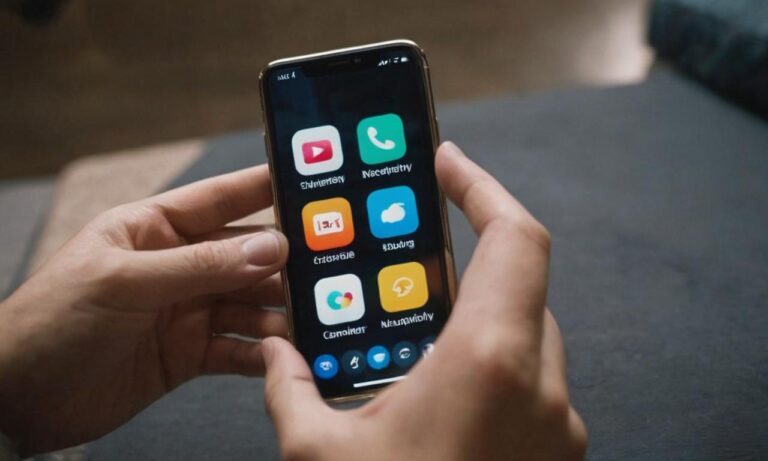Powiadomienia z aplikacji mogą być użyteczne, ale czasami mogą też być uciążliwe, szczególnie gdy otrzymujemy ich zbyt wiele. Istnieje wiele powodów, dla których możemy chcieć wyłączyć powiadomienia z konkretnych aplikacji na naszych urządzeniach. Szczęśliwie istnieją różne sposoby, aby zarządzać nimi w zależności od systemu operacyjnego używanego na urządzeniu.
Wyłączanie powiadomień na systemie Android
Jeśli korzystasz z urządzenia z systemem Android, istnieje kilka sposobów, aby zarządzać powiadomieniami aplikacji.
Metoda 1: Ustawienia aplikacji
Wejdź w ustawienia swojego urządzenia, następnie wybierz „Aplikacje” lub „Zarządzanie aplikacjami”. Znajdź aplikację, której powiadomienia chcesz wyłączyć i wybierz ją. Następnie przejdź do opcji „Powiadomienia” i wyłącz przełącznik, który kontroluje powiadomienia dla danej aplikacji.
Metoda 2: Wyłączanie powiadomień z paska powiadomień
Kiedy otrzymasz powiadomienie, możesz przytrzymać je palcem. Następnie pojawi się opcja „Ukryj powiadomienia” lub „Zablokuj powiadomienia” – wybierz tę opcję, aby przestać otrzymywać powiadomienia z wybranej aplikacji.
Wyłączanie powiadomień na systemie iOS
Jeśli korzystasz z urządzenia z systemem iOS, również istnieją sposoby na zarządzanie powiadomieniami aplikacji.
Metoda 1: Ustawienia aplikacji
Przejdź do „Ustawienia” na swoim urządzeniu iOS. Wybierz „Powiadomienia” i znajdź aplikację, której powiadomienia chcesz wyłączyć. Następnie wyłącz przełącznik obok nazwy aplikacji, aby zatrzymać otrzymywanie powiadomień.
Metoda 2: Wyłączanie powiadomień z ekranu blokady
Przeciągnij palcem w dół z górnego rogu ekranu, aby otworzyć centrum powiadomień na ekranie blokady. Znajdź powiadomienie z aplikacji, którego chcesz się pozbyć, i przesuń je w prawo. Kliknij „Więcej”, a następnie wybierz „Wyłącz powiadomienia”, aby zatrzymać ich otrzymywanie.
Ważne rzeczy do zapamiętania
Kiedy wyłączasz powiadomienia z aplikacji, pamiętaj, że nie otrzymasz żadnych informacji czy ostrzeżeń od danej aplikacji. Upewnij się, że wyłączasz powiadomienia tylko z aplikacji, których nie chcesz otrzymywać, a nie tych, które są istotne dla Twojego codziennego funkcjonowania.
Powyższe metody są ogólnymi wskazówkami, ale w zależności od wersji systemu operacyjnego i modelu urządzenia, procedury mogą się różnić.
Wyłączanie powiadomień na systemie Windows
Jeśli używasz urządzenia z systemem Windows, istnieją sposoby zarządzania powiadomieniami aplikacji.
Metoda 1: Ustawienia aplikacji
Otwórz menu „Ustawienia” i wybierz sekcję „System”. Następnie przejdź do „Powiadomienia i działania” lub „Powiadomienia”. Znajdź aplikację, dla której chcesz wyłączyć powiadomienia, i kliknij ją. Następnie możesz wyłączyć powiadomienia dla danej aplikacji.
Metoda 2: Tryb cichy
Aby tymczasowo wyłączyć powiadomienia, można włączyć tryb cichy. Wystarczy kliknąć ikonę głośnika na pasku zadań i wybrać tryb cichy.
| System operacyjny | Metoda | Opis |
|---|---|---|
| Android | Ustawienia aplikacji | Zarządzanie powiadomieniami w ustawieniach aplikacji |
| iOS | Wyłączanie z ekranu blokady | Usunięcie powiadomień z ekranu blokady |
| Windows | Tryb cichy | Tymczasowe wyłączenie wszystkich powiadomień |
Najczęściej zadawane pytania
- Jak mogę ponownie włączyć powiadomienia po ich wyłączeniu?
- Czy wyłączenie powiadomień wpływa na działanie aplikacji?
- Czy istnieje sposób na wyłączenie powiadomień tylko na określony czas?